U盘里面文件看不到的解决方法:
1、首先我们进入到windows系统桌面后,点击此电脑打开文件夹。2、找到U盘驱动器后双击打开。
3、确实我们看不到任何的内容,需要点击工具栏中的查看标签。
4、直接使用鼠标左键单机查看标签,如图所示:
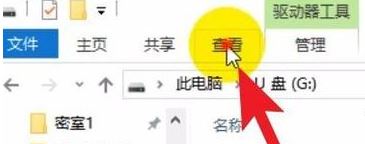
5、在折叠菜单中勾选显示与隐藏文件选项,如图所示:
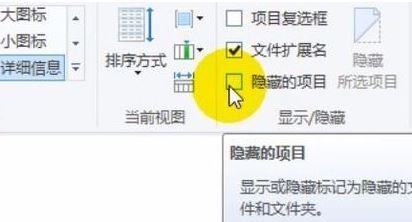
6、这样u盘中的内容就正常的显示出来了。
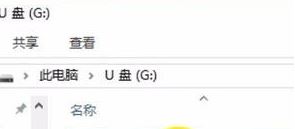
出现这样的问题如果里面的文件不是自己隐藏的话看很有可能是中毒,那么建议大家使用《U盘杀毒软件 USB Disk Security v6.6.0.0绿色免安装版》来进行查杀病毒!
相关文章:
Win10系统如何修复U盘移动硬盘的错误?非物理故障可以这样修复
制作U盘启动后U盘变成只读该怎么办?(已解决)